Bài viết sẽ hướng dẫn cách chia sẻ file trên Google Drive trên máy tính và di động, chi tiết từng bước một. Hy vọng sẽ giúp bạn sử dụng nền tảng lưu trữ đám mây này thuần thục, hiệu quả hơn.
Thao tác chia sẻ file trên Google Drive cực kỳ đơn giản. Thông thường, bạn chỉ mất khoảng vài giây để thực hiện.
Cùng tìm hiểu.
1. Giới thiệu về Google Drive
Google Drive là dịch vụ lưu trữ đám mây do Google phát triển. Nền tảng này cho phép người dùng lưu trữ tài liệu, hình ảnh, video và nhiều loại tệp khác.
Với Google Drive, bạn có thể truy cập tệp của mình từ bất kỳ đâu, miễn là có kết nối Internet. Dịch vụ này không chỉ giúp bạn bảo vệ dữ liệu mà còn tăng cường khả năng làm việc nhóm thông qua tính năng chia sẻ và cộng tác.
Trong bộ giải pháp Google Workspace, Google Drive tích hợp chặt chẽ với các ứng dụng khác của Google như Google Docs, Sheets, Slide và nhiều ứng dụng làm việc khác.
2. Cách chia sẻ file trên Google Drive mới nhất
Google Drive liên tục được cập nhật và cải tiến để mang lại trải nghiệm tốt nhất cho người dùng. Dưới đây là hướng dẫn chi tiết. Bao gồm trên cả máy tính và điện thoại theo phiên bản mới nhất.
2.1 Cách chia sẻ file trên Google Drive trên máy tính
Bước 1. Nhấp chuột phải vào tện cần chia sẻ, chọn Chia sẻ
Bước 2. Trong cửa sổ chia sẻ, nhập vào địa chỉ email người nhận
Bước 3. Nhấn Gửi để chia sẻ
Bước 4. Nhấp vào Sao chép liên kết nếu muốn chia sẻ bằng link
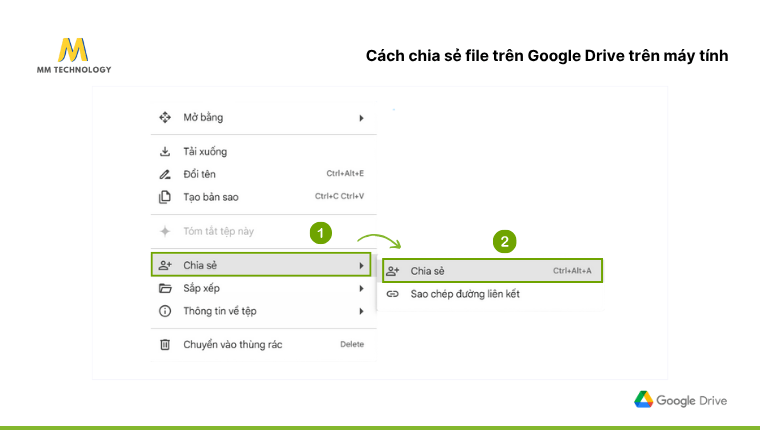
2.2 Cách chia sẻ file trên Google Drive trên điện thoại
Bước 1. Tìm tệp mà bạn muốn chia sẻ và nhấn vào nó để mở
Bước 2. Nhấn vào biểu tượng dấu ba chấm ở góc phải màn hình, chọn Chia sẻ
Bước 3. Nếu bạn muốn chia sẻ qua liên kết, hãy chọn Sao chép liên kết để lấy link
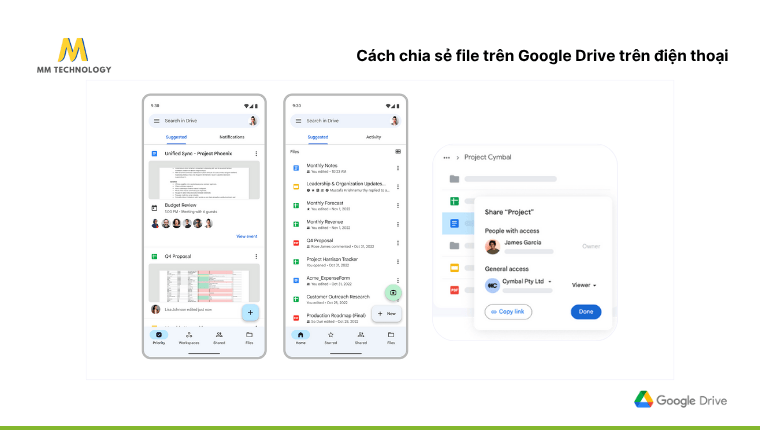
3. Lợi ích của việc chia sẻ file trên Google Drive trong công việc
Việc chia sẻ file trên Google Drive mang lại nhiều lợi ích thiết thực cho công việc, giúp tối ưu hóa quy trình làm việc và nâng cao hiệu quả cộng tác.
Những lợi ích đáng chú ý:
- Tiết kiệm thời gian: Thay vì gửi email đính kèm các tệp lớn, bạn chỉ cần chia sẻ liên kết Google Drive.
- Cộng tác hiệu quả: Google Drive cho phép nhiều người cùng xem và chỉnh sửa một tệp đồng thời.
- Dễ dàng kiểm soát: Bạn có thể dễ dàng thiết lập quyền xem, nhận xét hoặc chỉnh sửa cho từng người.
- Theo dõi lịch sử: Google Drive tự động lưu lại lịch sử các phiên bản của tệp, cho phép xem và khôi phục lại.
- Tăng tính linh hoạt: Việc chia sẻ file qua Google Drive giúp các thành viên trong nhóm dễ dàng truy cập tài liệu mọi lúc mọi nơi.
- Giảm thiểu rủi ro: Với việc lưu trữ trên đám mây, dữ liệu của bạn được bảo vệ an toàn ngay cả khi thiết bị cá nhân gặp sự cố.
- Bảo vệ môi trường: Giảm việc in ấn tài liệu bằng cách chia sẻ trực tuyến, góp phần bảo vệ môi trường.
4. Một số câu hỏi thường gặp về cách chia sẻ file trên Google Drive (FAQ)
Dưới đây là một số câu hỏi thường gặp.
4.1 Làm thế nào để thay đổi quyền truy cập cho người đã chia sẻ?
Bạn có thể nhấp chuột phải vào tệp, chọn “Chia sẻ”. Sau đó điều chỉnh quyền truy cập cho từng người trong cửa sổ chia sẻ.
4.2 Có thể chia sẻ tệp với nhiều người cùng lúc không?
Có. Bạn có thể nhập nhiều địa chỉ email trong cửa sổ chia sẻ.
4.3 Làm thế nào để hủy quyền truy cập cho người khác?
Bạn có thể vào cửa sổ chia sẻ, tìm người mà bạn muốn hủy quyền truy cập. Sau đó bạn nhấn vào biểu tượng thùng rác để xóa quyền.
4.4 Tại sao tôi không thể chia sẻ file của người khác trên Google Drive?
Bạn chỉ có thể chia sẻ các file mà bạn là chủ sở hữu. Hoặc file bạn đã được cấp quyền “Người chỉnh sửa”.
5. Tạm kết
Chia sẻ file trên Google Drive là một cách hiệu quả để tăng cường hợp tác và tiết kiệm thời gian trong công việc. Với các bước đơn giản mà chúng tôi đã hướng dẫn, bạn có thể dễ dàng chia sẻ tài liệu với đồng nghiệp, bạn bè hoặc đối tác.
Mong rằng bài viết này đã cung cấp cho bạn cái nhìn toàn diện về cách chia sẻ file, giúp bạn tối ưu hóa việc sử dụng dịch vụ này trong công việc hàng ngày.




